三步安装激活BarTender 10.1
2015-08-18 00:00
302 查看
摘要: BarTender是目前最好且最受欢迎的打印软件之一,然而有许多人在购买这款条码打印软件之后,却不知道怎么去安装,有的自己摸索着安装BarTender,安装完成后,由于不正确的安装方式导致BarTender10.1在使用过程中出现了各种各样的问题,今天就和大家分享一下关于BarTender 10.1正确安装教程。
BarTender是目前最好且最受欢迎的打印软件之一,然而有许多人在购买这款条码打印软件之后,却不知道怎么去安装,有的自己摸索着安装BarTender,安装完成后,由于不正确的安装方式导致BarTender10.1在使用过程中出现了各种各样的问题,今天就和大家分享一下关于BarTender 10.1正确安装教程。
步骤一 下载BarTender 10.1程序安装包
进入BarTender中文官网下载中心,填写简单的信息便可以获得BarTender 10.1的程序安装包,并可以免费试用30天。
步骤二 安装BarTender10.1
1. 双击下载好的BarTender .exe程序安装包,安装包打开后,选择安装语言,等待程序提取文件;

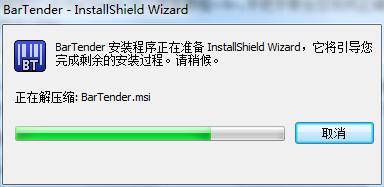
2. 文件提取成功后,进入BarTender 10.1安装向导,单击下一步;
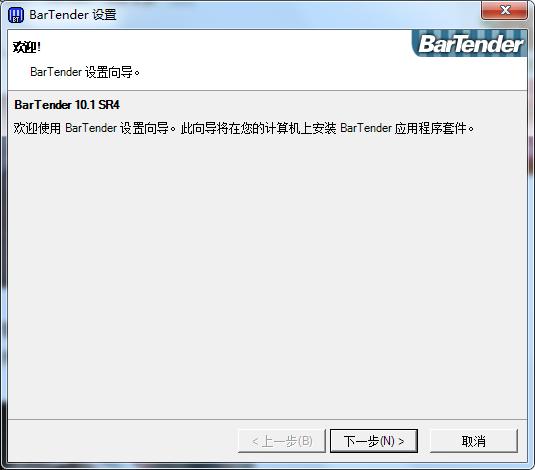
3. 勾选“我接受许可协议中的条款”,单击下一步;
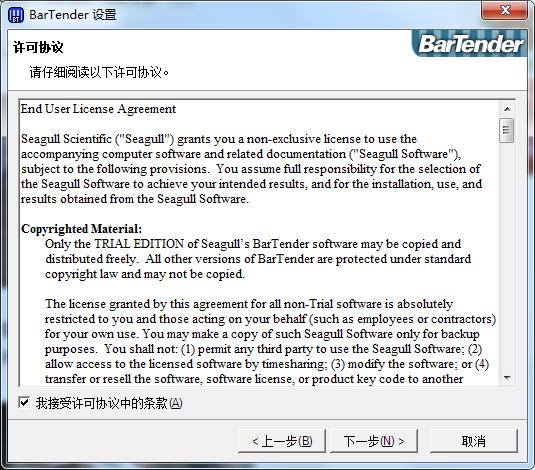
4. 选择要安装的版本,单击下一步;

5. 指定安装项目,通常情况下小编建议选择“完整安装”,包括BarTender和所有配套应用程序;当然,您也可以根据需求,选择只安装BarTender的“最小安装”,或者逐个选择需要安装的应用程序和模块的“自定义安装”,然后单击下一步;

6. 进入安装已就绪页面,点击“安装”;
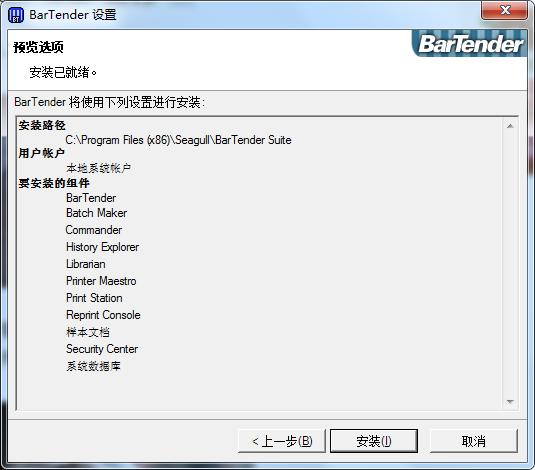

7. 单击“完成”,完成安装。
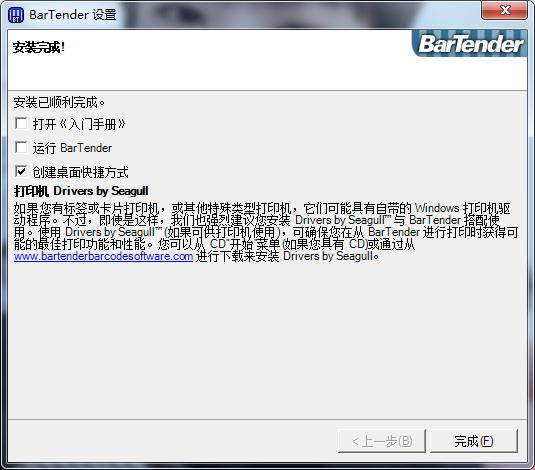
步骤三 注册BarTender 10.1
运行BarTender 10.1软件,软件会自动弹出激活框,你可以输入软件的产品秘钥代码完成激活,或选择“取消”来使用30天免费试用版。

以上三个步骤就是BarTender10.1正确安装的全部教程,详细的步骤讲解,相信你一定学会了,赶紧去试试吧。
BarTender是目前最好且最受欢迎的打印软件之一,然而有许多人在购买这款条码打印软件之后,却不知道怎么去安装,有的自己摸索着安装BarTender,安装完成后,由于不正确的安装方式导致BarTender10.1在使用过程中出现了各种各样的问题,今天就和大家分享一下关于BarTender 10.1正确安装教程。
步骤一 下载BarTender 10.1程序安装包
进入BarTender中文官网下载中心,填写简单的信息便可以获得BarTender 10.1的程序安装包,并可以免费试用30天。
步骤二 安装BarTender10.1
1. 双击下载好的BarTender .exe程序安装包,安装包打开后,选择安装语言,等待程序提取文件;

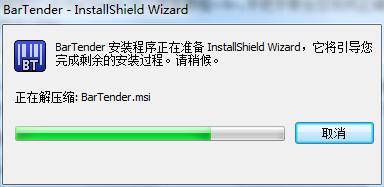
2. 文件提取成功后,进入BarTender 10.1安装向导,单击下一步;
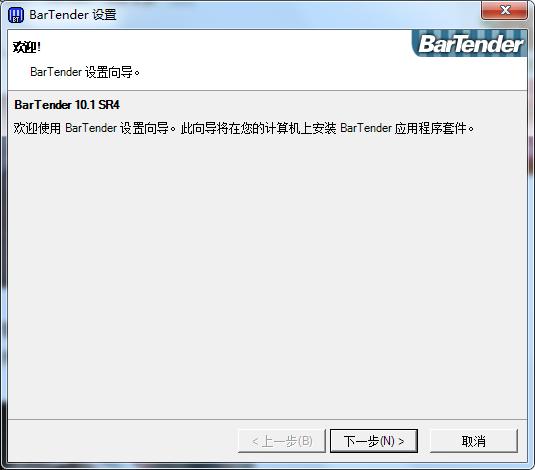
3. 勾选“我接受许可协议中的条款”,单击下一步;
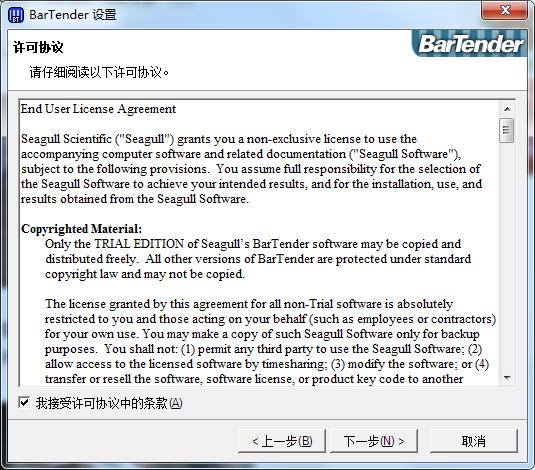
4. 选择要安装的版本,单击下一步;

5. 指定安装项目,通常情况下小编建议选择“完整安装”,包括BarTender和所有配套应用程序;当然,您也可以根据需求,选择只安装BarTender的“最小安装”,或者逐个选择需要安装的应用程序和模块的“自定义安装”,然后单击下一步;

6. 进入安装已就绪页面,点击“安装”;
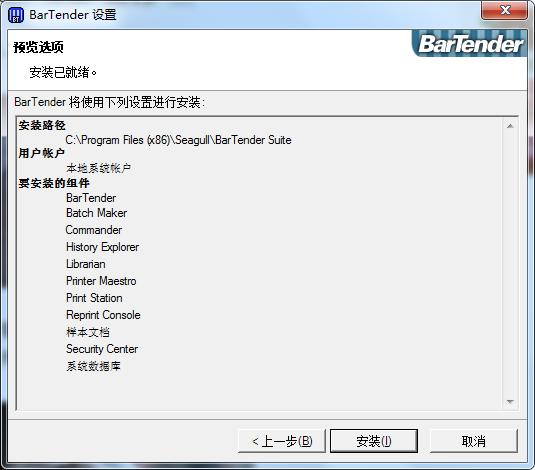

7. 单击“完成”,完成安装。
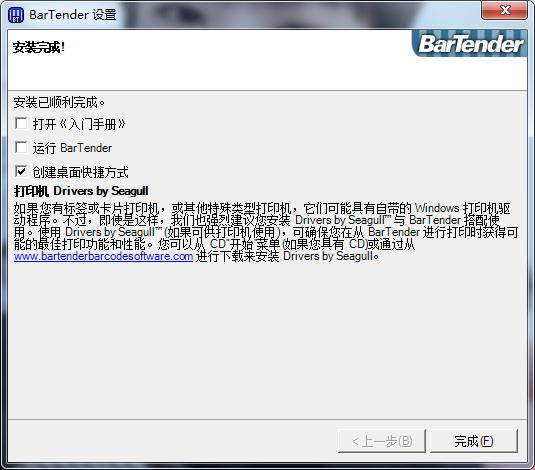
步骤三 注册BarTender 10.1
运行BarTender 10.1软件,软件会自动弹出激活框,你可以输入软件的产品秘钥代码完成激活,或选择“取消”来使用30天免费试用版。

以上三个步骤就是BarTender10.1正确安装的全部教程,详细的步骤讲解,相信你一定学会了,赶紧去试试吧。
相关文章推荐
- Bartender中这样指定文本对象或条形码对象的数据源
- 教你快速设置BarTender 10.1中的介质大小
- 四招设置BarTender中移动对象
- 如何读取BarTender数据库数据
- 用BarTender还不知道图层?
- 条形码软件BarTender导入图片
- 如何设置BarTender预存文档
- 顺利运行BarTender 10.1之前必安装Visual C++ 2008
- BarTender的边框设置
- BarTender工具箱详解
- BarTender 中#1402错误教程
- Bartender打印含有字母
- 使用BarTender必须知道的四种打印管理方式
- BarTender设置之流水号
- 详解BarTender教程中的可读转换
- BarTender连接数据库出现#3600
- BarTender中的打印错误举例
- 你会解决BarTender中的数据源问题么?
- 给你的BarTender添加的特殊符号
- 条码打印出现空白纸怎么办
